정영헌의 다빈치 리졸브 마스터하기
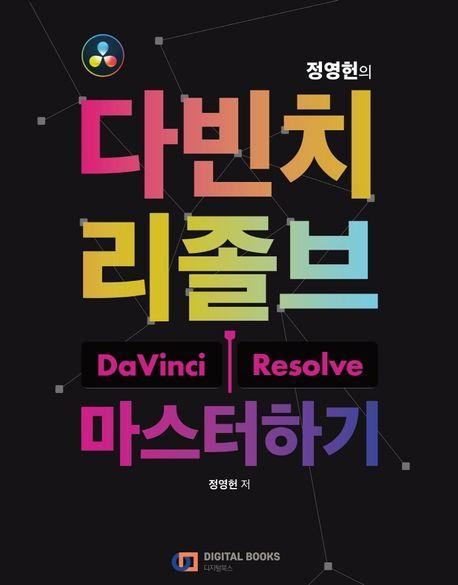
도서명:정영헌의 다빈치 리졸브 마스터하기
저자/출판사:정영헌/디지털북스
쪽수:704쪽
출판일:2021-10-30
ISBN:9788960883833
목차
==========================================
CHAPTER 01 DaVinci Resolve와 비디오에 대한 이해
==========================================
SECTION 01. 영상 플랫폼 개론
UNIT.01 SNS별 영상 제작 가이드라인
UNIT.02 유튜브용 영상과 DaVinci Resolve
SECTION 02. 비디오에 관한 일반적인 이해(Understanding General Video)
UNIT.01 프레임 레이트(Frame Rate)
UNIT.02 해상도(Video Resolution)
UNIT.03 인터레이스드 이미지(Interlaced Image)와 프로그레시브 이미지(Progressive Image)
UNIT.04 화면 비율(Aspect Ratio)
UNIT.05 비디오 포맷(Video Format)
UNIT.06 비디오 포맷별 용량과 데이터 전송 속도(Data Rate)
SECTION 03. 편집 워크플로우(Editing Workflow)
UNIT.01 편집 워크플로우 이해하기
UNIT.02 4K 비디오의 특징
UNIT.03 4K 비디오의 색공간(Color Space)
UNIT.04 DaVinci Resolve에서 지원하는 해상도, 프레임 레이트, 포맷
SECTION 04. DaVinci Resolve 설치
UNIT.01 최소 시스템 요구사항(System Requirements)
SECTION 05. DaVinci Resolve와 DaVinci Resolve Studio 비교
SECTION 06. DaVinci Resolve 다운로드하기
SECTION 07. DaVinci Resolve의 파일 관리 방식
UNIT.01 데이터베이스(Database)
UNIT.02 데이터베이스의 위치
UNIT.03 프로젝트와 미디어 클립의 관계
UNIT.04 DaVinci Resolve 프로젝트 파일(.drp)과 아카이브 파일(.dra)
UNIT.05 DaVinci Resolve 프로젝트 파일(.drp)을 다른 사람에게 보내는 방법
UNIT.06 DaVinci Resolve에서 생성된 미디어 파일들이 저장되는 장소
==========================================
CHAPTER 02 Cut 페이지를 이용한 기본 편집(Basic Editing)
==========================================
SECTION 01. DaVinci Resolve 시작하기
UNIT.01 프로젝트 아카이브 등록하기
UNIT.02 프로젝트와 타임라인 열기
SECTION 02. Cut 페이지 인터페이스 살펴보기
UNIT.01 타임라인(Timeline) 재생하기
UNIT.02 뷰어(Viewer) 자세히 보기
UNIT.03 미디어 풀(Media Pool) 자세히 보기
UNIT.04 미디어 풀(Media Pool)에서 클립 정렬하기
SECTION 03. 타임라인 사용하기
UNIT.01 락 플레이헤드(Locked Playhead)와 프리 플레이헤드(Free Playhead) 기능 사용하기
UNIT.02 타임라인의 트랙 확인하기
UNIT.03 소스 클립을 타임라인으로 가져오고 수정하기
UNIT.04 편집 포인트(Edit Point)를 사용하여 트랜지션(Transitions) 효과 적용하기
UNIT.05 클로즈업 기능을 이용해 클로즈업 클립의 크기와 위치 조절하기
UNIT.06 타이틀 넣기
SECTION 04. Cut 페이지에서 새 타임라인으로 편집 시작하기
UNIT.01 새 타임라인(Timeline) 만들기
UNIT.02 타임라인으로 미디어 클립 가져오기
SECTION 05. 오디오 볼륨 조절해보기
UNIT.01 백그라운드 뮤직 볼륨 조절하기
SECTION 06. 퀵 익스포트(Quick Export) 기능 사용하기
UNIT.01 영상 전체를 퀵 익스포트(Quick Export)하기
UNIT.02 타임라인의 특정 구간만 퀵 익스포트(Quick Export)하기
==========================================
CHAPTER 03 파일을 임포트(Import)하고 정리하기
==========================================
SECTION 01. DaVinci Resolve 세팅 자세히 보기
UNIT.01 새 프로젝트(New Project) 만들기
UNIT.02 프로젝트 세팅(Project Settitngs) 설정하기
UNIT.03 시스템 세팅 설정하기 (System Preference)
UNIT.04 사용자 세팅 설정하기 (User Preference)
UNIT.05 사용되는 파일이 저장되는 위치
UNIT.06 새 프로젝트 시작 설정 순서
SECTION 02. 미디어 불러오기 & 정리하기 (Media Importing)
UNIT.01 Media 페이지 인터페이스 살펴보기
UNIT.02 미디어 미리보기(Media Previewing)
UNIT.03 미디어 스토리지에서 파일 임포트하기
UNIT.04 미디어 창에서 클립 정리하고 뷰어 레이아웃 바꾸기
UNIT.05 Bin을 새로 만들고 클립 이름 바꾸기(Add Bin)
UNIT.06 포스터 프레임 지정하기
UNIT.07 Clone Tool을 사용해서 미디어 카드 사용하기
UNIT.08 자주 사용하는 폴더나 미디어 하드 드라이브 지정하기 (Favorites)
SECTION 03. 클립 정리 후 메타데이터 지정하기
SECTION 04. 리스트 뷰에서 원하는 메타데이터만 보기 (Column Layout 변경)
SECTION 05. 스마트 빈(Smart Bins) 사용하기
SECTION 06. 파워 빈(Power Bins) 사용하기
SECTION 07. 최적화 클립과 프록시 클립(Optimized Media & Proxy Clip)
UNIT.01 최적화 클립 & 프록시 클립 이해하기
UNIT.02 프록시 클립 만들기
==========================================
CHAPTER 04 기본 편집
==========================================
SECTION 01. 최적의 편집 환경을 위한 네 가지 재생 옵션 지정하기
SECTION 02. Edit 페이지 인터페이스
UNIT.01 Edit 페이지 초기 화면 인터페이스
UNIT.02 Edit 페이지 인터페이스 살펴보기
SECTION 03. Edit 페이지에서 가편집하기(Rough Cut)
UNIT.01 프로젝트 임포트하기
UNIT.02 새로운 타임라인 만들기
UNIT.03 인/아웃 포인트를 지정하고 타임라인으로 미디어 클립 가져오기 - (1)
UNIT.04 인/아웃 포인트를 지정하고 타임라인으로 미디어 클립 가져오기 - (2)
UNIT.05 타임라인에 미디어 클립을 인서트(Insert)하기
UNIT.06 타임라인의 새로운 비디오 트랙으로 미디어 클립 가져오기
UNIT.07 미디어 클립 여러 개 가져오기
SECTION 04. 데스티네이션을 설정해 원하는 클립 가져오기
UNIT.01 데스티네이션을 설정하고 Overwrite로 미디어 클립 가져오기
UNIT.02 데스티네이션을 이용해서 비디오 트랙만 타임라인으로 가져오기
UNIT.03 Video Only 버튼을 이용해서 비디오 트랙만 타임라인으로 가져오기
UNIT.04 Replace로 타임라인에 있는 미디어 클립을 바꾸기
UNIT.05 타임라인으로 오디오 클립 가져오기
UNIT.06 볼륨 조절하기
UNIT.07 비디오/오디오 트랙 길이 변경하기
UNIT.08 오디오 트랙에 페이드 아웃 적용하기
SECTION 05. 인스펙터에서 클립 크기 조절하기
UNIT.01 클립 크기 확인하기
UNIT.02 인스펙터에서 이미지 크기 자동 조절하기
==========================================
CHAPTER 05 프로젝트 타임라인에서의 정교한 편집
==========================================
SECTION 01. 타임라인에서 사용할 클립 정리하기
UNIT.01 타임라인 복사하기
UNIT.02 DSLR 비디오 클립과 분리된 오디오 싱크하기(Double System Recording)
UNIT.03 타임코드 이해하기
UNIT.04 3-Point Editing으로 미디어 클립을 타임라인에 가져오기
UNIT.05 Place on Top을 사용한 3-Point Editing으로 미디어 클립 타임라인에 가져오기
UNIT.06 컴파운드 클립을 타임라인으로 가져오고 분해하기
UNIT.07 미디어 클립에 색깔 지정해서 분류하기
UNIT.08 컴파운드 클립을 활용해서 여러 미디어 클립의 위치 바꾸기
SECTION 02. 클립 연결 해제 및 재연결하기
UNIT.01 Linked Selection 사용하기
UNIT.02 Alt를 이용해 임시로 링크 해제하기
UNIT.03 타임라인에 클립 옮기고 정리하기
SECTION 03. 타임라인에서 클립 복사 및 옮기기
UNIT.01 타임라인에 있는 클립 복사하기
UNIT.02 타임라인에서 클립 여러 개 복사하기
UNIT.03 Alt를 이용해서 클립 자동 복사하기
SECTION 04. Auto Track Selector를 이용한 트랙 설정과 클립 옮기기
UNIT.01 Auto Track Selector를 사용해 지정된 트랙으로 클립 복사하기
UNIT.02 Auto Track Selector를 사용해 지정된 트랙으로 여러 클립 복사하기
UNIT.03 트랙과 클립을 임시로 비활성화하기
UNIT.04 타임라인에서 클립 위치 맞바꾸기
UNIT.05 자동으로 클립 위치 맞바꾸기
SECTION 05. 클립의 선택된 구간 삭제하기
UNIT.01 Blade 툴을 이용해서 클립의 특정 구간 자르기
UNIT.02 갭(gap)을 남기면서 클립 지우기(Delete)
UNIT.03 갭 없이 클립 지우기(Shift + Delete)
UNIT.04 여러 클립을 한 번에 삭제하기
==========================================
CHAPTER 06 고급 편집 툴(Advanced Editing Tool)
==========================================
SECTION 01. 트리밍(Trimming)
UNIT.01 핸들(Handles)
UNIT.02 트림 편집 모드(Trim Editing Mode)
SECTION 02. 리플(Ripple) 사용하기
UNIT.01 리플 기능으로 갭 없이 클립 길이 줄이기
UNIT.02 단축키를 이용해 리플 편집하기
SECTION 03. 롤(Roll) 사용하기
UNIT.01 롤 기능으로 클립 길이를 늘이고 줄이기
SECTION 04. 슬립(Slip) 사용하기
UNIT.01 슬립 기능으로 클립 내용 바꾸기
SECTION 05. 슬라이드(Slide) 사용하기
UNIT.01 슬라이드 기능으로 클립 위치 옮기기
SECTION 06. 사용하지 않는 트랙 지우기
SECTION 07. 오디오 트랙과 비디오 트랙 싱크(Sync) 맞추기
UNIT.01 트랙을 슬립해서 싱크 고치기
UNIT.02 트랙을 움직여서 싱크 고치기
SECTION 08. 커팅 온 액션(Cutting on Action) 편집해보기
UNIT.01 슬립으로 커팅 온 액션(Cutting on Action) 편집하기
UNIT.02 롤로 커팅 온 액션 편집하기
SECTION 09. 여러 타임라인을 동시에 열어서 작업하기
UNIT.01 탭(Tab) 기능을 이용해서 타임라인 작업하기
UNIT.02 스택(Stack) 기능을 이용해서 여러 타임라인을 동시에 열기
UNIT.03 타임라인 비교(Compare Timeline) 기능 사용하기
==========================================
CHAPTER 07 이펙트 라이브러리(Effects Library)
==========================================
SECTION 01. 트랜지션 기본 이해하기(Understanding Transitions)
UNIT.01 트랜지션(Transitions)
UNIT.02 핸들과 트랜지션의 관계
UNIT.03 풀 오버랩(Full Overlap)
SECTION 02. 트랜지션(Transitions)의 특징과 이펙트 라이브러리(Effects Library)
SECTION 03. 트랜지션 적용하기(Applying Transitions)
UNIT.01 트랜지션을 클립에 적용하는 방법
UNIT.02 이펙트 라이브러리를 이용해서 트랜지션 적용하기
UNIT.03 클립의 핸들 확인 방법
UNIT.04 단축키로 기본 트랜지션 적용하고 핸들 없는 구간에 트랜지션 강제 적용하기
UNIT.05 비디오 트랙에만 트랜지션 적용하기
SECTION 04. 트랜지션 응용하기(Modifying Transitions)
UNIT.01 트랜지션 교체하기
UNIT.02 트랜지션 수정하기
UNIT.03 타임라인에서 트랜지션 길이 조절하기
UNIT.04 트랜지션 복사하기
UNIT.05 변경한 트랜지션을 User 카테고리에 저장하기
UNIT.06 트랜지션을 즐겨찾기(Favorites)에 등록하기
UNIT.07 트랜지션 삭제하기
SECTION 05. 부드러운 컷(Smooth Cut) 만들기
SECTION 06. 필터 이펙트 사용하기
UNIT.01 타임라인에서 이펙트 적용하기(Applying Effects)
UNIT.02 적용된 필터 비활성화하기
UNIT.03 필터 이펙트 복사하기
UNIT.04 적용된 필터의 렌더링 옵션
UNIT.05 Render in Place 기능 사용하기
UNIT.06 Render in Place로 만든 클립 원래 클립으로 되돌리기
UNIT.07 적용된 필터 지우기
SECTION 07. 타이틀(Titles)
UNIT.01 타이틀 클립의 특징
UNIT.02 타이틀을 추가하는 방법
SECTION 08. 타이틀 추가하기(Adding Titles)
UNIT.01 오프닝 타이틀 인서트하기
UNIT.02 타임라인으로 드래그해서 타이틀 클립 추가하기
UNIT.03 하단 자막(Lower Thirds) 추가하기
UNIT.04 Fusion 페이지에서 Fusion Titles 수정하기
UNIT.05 액션과 타이틀을 안전하게 디스플레이하기
SECTION 09. 제너레이터(Generators) 사용하기
==========================================
CHAPTER 08 애니메이션과 리타임(Animation and Retime)
==========================================
SECTION 01. 타임라인 뷰어와 인스펙터에 있는 세 가지 기본 모션 효과
SECTION 02. 트랜스폼(Transform)
UNIT.01 인스펙터에서 트랜스폼 편집하기
UNIT.02 뷰어에서 트랜스폼 편집하기
SECTION 03. 화면 잘라내기(Crop)
UNIT.01 타임라인 뷰어에서 화면 잘라내기(Crop)
SECTION 04. 다이내믹 줌(Dynamic Zoom)
SECTION 05. 키프레임(Keyframe)
UNIT.01 인스펙터와 키프레임 에디터로 키프레임 설정하기
UNIT.02 타임라인 뷰어를 보면서 커브 에디터로 키프레임 설정하기
UNIT.03 키프레임 지우기
UNIT.04 속성 복사하기/지우기(Paste/Remove Attributes) 기능 사용하기
SECTION 06. 비디오 페이더 핸들로 페이드 인/아웃 만들기
SECTION 07. 스케일링(Scaling)
UNIT.01 클립의 프레임 레이트와 해상도 확인하기
UNIT.02 이미지를 타임라인 해상도에 맞춰 Fit 옵션 스케일링하기
SECTION 08. 흔들림 보정(Stabilization)
UNIT.01 인스펙터에서의 흔들림 보정 옵션 알아보기
UNIT.02 Stabilization으로 흔들린 영상 보정하기
SECTION 09. 속도 변경(Speed Change)
UNIT.01 Change Clip Speed로 클립 속도 바꾸기
UNIT.02 리타임 컨트롤을 이용해서 클립 속도 바꾸기
UNIT.03 거꾸로 재생하기(Reverse)
UNIT.04 다양한 속도 변화(Speed Ramp)
UNIT.05 클립 중간에 프리즈 프레임(Freeze Frame) 만들기
UNIT.06 리타임 커브(Retime Curve)
UNIT.07 프리즈 프레임(Freeze Frame) 클립 만들기
SECTION 10. 컴포지트(Composite): 레이어 합성하기
UNIT.01 컴포지트(Composite)
UNIT.02 불투명도(Opacity)
UNIT.03 컴포지트 모드(Composite Mode)
==========================================
CHAPTER 09 오디오 편집(Audio Editing)
==========================================
SECTION 01. 오디오 기본 이해하기(Understanding Audio Basics)
UNIT.01 디지털 오디오와 dBFS에 대한 이해
UNIT.02 샘플링(Sampling)과 샘플 레이트(Sample Rate)
UNIT.03 비트 뎁스(Bit Depth)
SECTION 02. 오디오 클립을 타임라인으로 가져오기
SECTION 03. 오디오 볼륨 레벨 보기(Audio Meters)
SECTION 04. 오디오 볼륨 레벨 조절하기
UNIT.01 클립의 볼륨 조절바를 이용해서 볼륨 레벨 조절하기
UNIT.02 인스펙터를 이용하여 볼륨 레벨 조절하기
UNIT.03 볼륨 초기화하기(Resetting the Volume)
SECTION 05. 오디오 페이드 인/아웃 만들기(Audio Fade In/Out)
SECTION 06. 키프레임을 사용해 구간별 볼륨 조절하기
UNIT.01 타임라인에서 키프레임 설정 후 볼륨 조절하기
UNIT.02 커브 에디터로 키프레임 설정 후 볼륨 조절하기
SECTION 07. 오디오 트랙 헤더 설정하기(Audio Track Header)
UNIT.01 트랙 헤더 설정을 사용해 오디오 트랙 정리하기
UNIT.02 솔로(Solo) 사용하기
UNIT.03 뮤트(Mute) 사용하기
SECTION 08. 비디오 클립과 오디오 클립 싱크하기(Syncing Dual System Clip)
UNIT.01 미디어 풀에서 비디오 클립과 오디오 클립 싱크하기
UNIT.02 싱크되기 전 오디오 채널로 돌아가기
UNIT.03 타임라인에서 비디오 클립과 오디오 클립 싱크하기
UNIT.04 Cut 페이지에서 비디오 클립과 오디오 클립 싱크하기
SECTION 09. 모노 사운드를 스테레오 사운드로 바꾸기
SECTION 10. 오디오 평준화하기(Audio Normalization)
==========================================
CHAPTER 10 Fairlight 페이지 사용하기
==========================================
SECTION 01. Fairlight 페이지 인터페이스
UNIT.01 믹서(Mixer) 살펴보기
UNIT.02 클립 또는 구간 반복해서 재생하기
UNIT.03 타임라인 뷰 옵션 확인하기
UNIT.04 고정된 플레이헤드 사용하기
SECTION 02. 보이스오버 사용하기
UNIT.01 입력 장치 선택하기
UNIT.02 녹음 전 인풋 설정하기
UNIT.03 녹음하기
SECTION 03. 최종 오디오 레벨 조절하기(Loudness Normalization)
UNIT.01 오디오 클립의 라우드니스 확인하기
UNIT.02 오디오 클립의 라우드니스 조절하기
UNIT.03 유튜브에 업로드된 영상의 라우드니스 체크하기
SECTION 04. 오디오 트랙 페이더를 사용해서 라우드니스 조절하기
UNIT.01 오토메이션을 사용해서 실시간으로 라우드니스 값 확인하기
SECTION 05. 오디오 이펙트 사용하기
UNIT.01 배경 소음 없애기(Noise Reduction)
UNIT.02 치찰음 없애기(De-Esser)
UNIT.03 전기적 잡음 제거하기(De-Hummer)
UNIT.04 음성 변조하기(Distortion)
UNIT.05 EQ 사용하기
UNIT.06 소리가 울리는 효과 만들기(Reverb)
UNIT.07 컴프레서, 리미터 사용하기
SECTION 06. 사운드 라이브러리(Sound Library) 설치하기
==========================================
CHAPTER 11 Fusion 페이지 사용하기
==========================================
SECTION 01. Fusion 페이지 인터페이스 살펴보기
UNIT.01 Fusion 페이지 열기
UNIT.02 노드 에디터 자세히 보기
SECTION 02. 트래커(Tracker) 사용하기
UNIT.01 트래킹 데이터 생성하기
UNIT.02 매치 무브(Match Move)를 적용해 흔들림 보정하기
UNIT.03 트랜스폼(Transform) 노드로 클립 사이즈 조절하기
SECTION 03. 페인트 노드 사용하기
SECTION 04. 텍스트 노드 트래킹하기
SECTION 05. 얼굴 모자이크하기
SECTION 06. 모자이크 트래킹하기
UNIT.01 블러(Blur) 효과를 트래킹과 연결하기
UNIT.02 키프레임 에디터로 트래커 수정하기
==========================================
CHAPTER 12 Color 페이지 사용하기
==========================================
SECTION 01. 컬러 코렉션 이해하기(Understanding Color Correction)
UNIT.01 명도(Luminance), 채도(Saturation), 색(Hue)
UNIT.02 비디오 영상에서의 색상 그리고 보색 관계
UNIT.03 컬러 코렉션의 목적
SECTION 02. Color 페이지 인터페이스
UNIT.01 전체 인터페이스 살펴보기
UNIT.02 팔레트 구역 살펴보기
SECTION 03. 비디오 스코프 이해하기(Understanding Video Scope)
UNIT.01 비디오 스코프(Video Scope) 사용하기
UNIT.02 퍼레이드(Parade)
UNIT.03 웨이브폼(Waveform)
UNIT.04 벡터스코프(Vectorscope)
UNIT.05 히스토그램(Histogram)
SECTION 04. 컬러 코렉션 시작하기(Color Correction)
UNIT.01 프라이머리 팔레트(Primary Palette) 살펴보기
UNIT.02 컬러 휠(Color Wheel) 사용하기
UNIT.03 오토 밸런스(Auto Balance)로 밝기 자동 보정하기
UNIT.04 화이트 밸런스(White Balance) 자동 수정하기
UNIT.05 화이트 포인트와 블랙 포인트를 이용해 화이트밸런스 수정하기
UNIT.06 수동으로 명암 대비 극대화하기
UNIT.07 컬러 그레이딩(Color Grading)하기
UNIT.08 색상 맞추기(Matching Colors)
SECTION 05. 노드(Node)를 사용해 구간별로 채도와 컬러 수정하기
==========================================
CHAPTER 13 컬러 그레이딩(Color Grading)
==========================================
SECTION 01. 갤러리(Gallery) 사용하기
UNIT.01 갤러리(Gallery)에서 스틸(Still) 만들기
UNIT.02 스틸을 보면서 수동으로 컬러 매치하기
UNIT.03 갤러리에 저장된 스틸을 이용해 자동으로 컬러 매치하기
UNIT.04 DaVinci Resolve Looks로 빠르게 컬러 그레이딩하기
SECTION 02. 커브 툴(Curves)
UNIT.01 커브 툴(Curves)을 이용해서 이미지의 특정색만 바꾸기
UNIT.02 커브 툴(Curves)의 대비 기능 사용하기
SECTION 03. 색상 선택 툴(Qualifier)
UNIT.01 색상 선택 툴(Qualifier)로 프레임의 특정색만 빼고 흑백으로 만들기
UNIT.02 색상 선택 툴(Qualifier)을 사용해서 얼굴색만 고치기
SECTION 04. 파워 윈도우(Power Window)로 부분 컬러 코렉션하기
UNIT.01 리니어(Linear)를 이용해서 특정 부분만 색깔 바꾸기
UNIT.02 그레이디언트(Gradient)를 사용해서 컬러 효과 만들기
SECTION 05. 키잉(Keying)과 마스킹(Masking)을 응용한 컬러 그레이딩
UNIT.01 색상 선택 툴과 파워 윈도우로 원하는 영역의 색 바꾸기
UNIT.02 트래킹과 파워 윈도우를 활용해 백그라운드 컬러 바꾸기
SECTION 06. 아웃사이드 노드(Outside Node) 사용하기
SECTION 07. LUT(Look Up Table)
UNIT.01 DaVinci Resolve에서 제공하는 LUT 사용하기
UNIT.02 써드 파티(Third Party)에서 LUT 불러오기
SECTION 08. 크로마키를 사용해 백그라운드 분리하기 (3D Keyer)
UNIT.01 크로마키(Chroma Key) 적용하기
SECTION 09. Open FX 필터 사용하기
UNIT.01 Vignette 필터로 오래된 필름 영화 느낌 내기
UNIT.02 Camera Shake 필터를 사용해서 흔들림 효과 만들기
UNIT.03 Face Refinement 필터로 얼굴 고치기
==========================================
CHAPTER 14 Deliver 페이지 사용하기
==========================================
SECTION 01. Deliver 페이지의 익스포트 옵션 살펴보기
SECTION 02. Deliver 페이지 인터페이스
UNIT.01 렌더 세팅(Render Settings) 보기
UNIT.02 렌더 큐(Render Queues) 보기
UNIT.03 Deliver 페이지의 타임라인 보기
SECTION 03. 유튜브의 업로드용 파일 익스포트 설정하기
UNIT.01 타임라인 전체 렌더링하기
UNIT.02 인/아웃 포인트 설정해서 일부분만 렌더링하기
UNIT.03 데이터 번인(Data Burn-In) 기능 사용하기
SECTION 04. 마스터 파일 익스포트하기
SECTION 05. 타임라인을 XML 파일로 만든 후 다른 영상 편집 소프트웨어에서 불러오기
SECTION 06. 스틸 이미지 익스포트하기
